
สารบัญ:
- ผู้เขียน John Day [email protected].
- Public 2024-01-30 13:05.
- แก้ไขล่าสุด 2025-01-23 15:12.
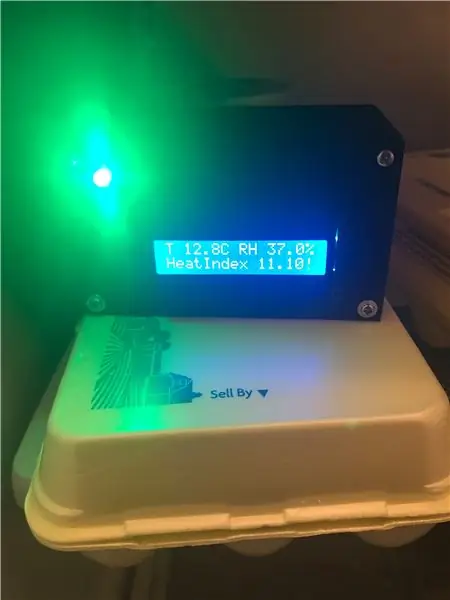
โครงการนี้มาจากความจำเป็นในการตรวจสอบอุณหภูมิในพื้นที่ทำงาน รวมถึงการส่งสัญญาณเมื่ออุณหภูมิถึงเกณฑ์ที่กำหนด งานวิจัยบางชิ้นที่อิงตามขีดจำกัดการสัมผัสกับอุณหภูมิโดย OSHA ช่วยให้ใช้งานได้จริง ตอนนี้มันเสร็จสมบูรณ์แล้ว ฉันมีวิธีที่จะปรับปรุงมันอย่างแน่นอน แต่เพื่อเป็นการพิสูจน์แนวคิด มันก็ใช้ได้ดีทีเดียว
ขั้นตอนที่ 1: สิ่งที่คุณต้องการ:
น่าแปลกที่สิ่งต่าง ๆ ที่เกี่ยวข้องส่วนใหญ่ที่คุณสามารถพบได้ในชุดเริ่มต้น Arduino จำนวนมากจากที่ต่างๆ เช่น Amazon หรือ Ebay
- Uno Board
- โมดูล LCD1602
- โพเทนชิโอมิเตอร์ 10k ohm สำหรับไฟหลัง LCD
- เขียงหั่นขนมขนาดเล็ก (17x5+5 พิน)
- เซ็นเซอร์ DHT11 (ฉันใช้อยู่แล้วในบอร์ด)
- Buzzer แบบพาสซีฟ
- RGB LED
- ตัวต้านทาน 220 โอห์ม x3
- จัมเปอร์ M-M
- เอ็ม-เอฟ จัมเปอร์
- แบตเตอรี่ 9 โวลต์
- ตัวยึด 9 โวลต์พร้อมแม่แรงแบบบาร์เรล
- สิ่งที่แนบมาสำหรับทุกอย่าง (ฉันพิมพ์ 3 มิติของฉันจาก PLA สีดำ)
- สกรูสำหรับยึดสิ่งของ
- สาย USB สำหรับเขียนโปรแกรมบอร์ด
ขั้นตอนที่ 2: การเดินสายไฟ Miniboard
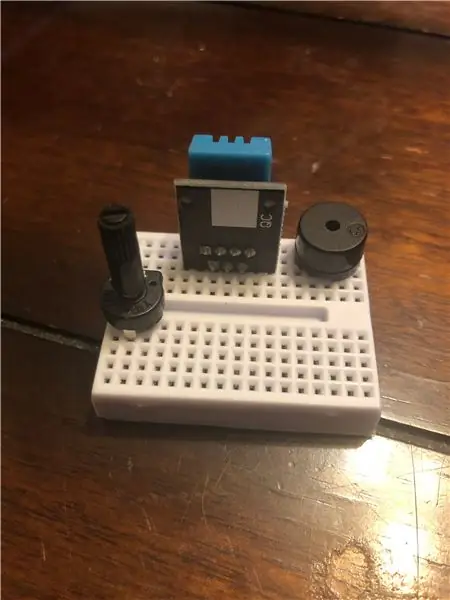
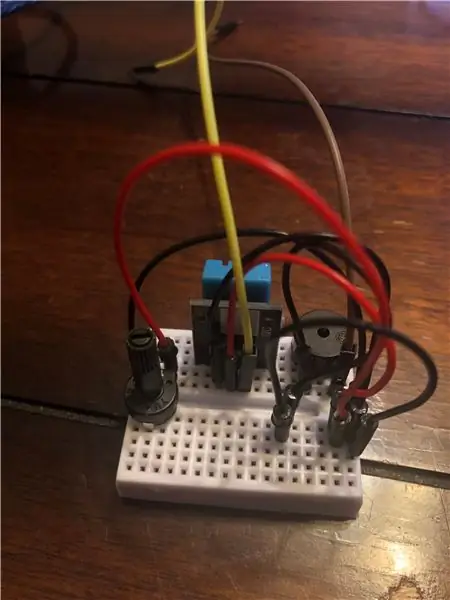
ขั้นแรก เราจะตั้งค่ามินิบอร์ดก่อน เพื่อที่เราจะได้ไม่ต้องต่อสายจัมเปอร์ในภายหลังเพื่อใส่ส่วนประกอบที่เสียบเข้าไป ในการเริ่มต้น ใช้หม้อ 10k และจัดทิศทางเพื่อให้พิน/เอาท์พุตเดียวหันเข้าหาคุณ ใส่ลงในเขียงหั่นขนมเพื่อให้หมุดเดี่ยวอยู่ครึ่งหนึ่งและหมุดทั้งสองข้างอยู่อีกด้านหนึ่ง ถัดไป คว้าเซ็นเซอร์ DHT11 และเพิ่มไปที่บอร์ดที่ครึ่งบนโดยที่เซ็นเซอร์หันออกจากคุณ ด้วยวิธีนี้ ลำดับพินที่เริ่มต้นทางด้านซ้ายคือกราวด์ วิน และข้อมูล สุดท้าย นำออดและติดเข้ากับบอร์ดด้วย โปรดทราบว่าเนื่องจากหมุดมีระยะห่างที่ด้านล่างของหมุดเพื่อให้พอดี คุณจะต้องหมุนออดเล็กน้อยเพื่อให้เข้าไปในบอร์ดโดยเป็นรูปตัว L ระหว่างหมุด (ลองนึกถึงการเคลื่อนไหวของอัศวินหมากรุก)
ต่อไป คุณจะต้องมีจัมเปอร์ 8 M-M จัมเปอร์สั้น 6 ตัว (2 แดง 4 ตัว สีดำ 4 ตัว) และตัวยาว 2 ตัว (ฉันใช้สีเหลืองและสีน้ำตาล) ใช้มุมบนซ้ายเหนือหม้อโดยติดป้ายว่า A1 ด้านล่างขวาเป็น J17 เราจะเริ่มด้วยสายกราวด์
- ใส่จัมเปอร์สีดำแบบสั้นจาก D1 ถึง F17
- ตามด้วย E7 ถึง G17
- และ E14 ถึง H17
- ในที่สุด I17 ถึง F13
สำหรับจัมเปอร์สีแดง VIN ของเรา-
- E8 ถึง F15
- D3 ถึง G15
สุดท้ายจัมเปอร์ที่จะนำไปสู่อาร์ดิโน-
- สายสีเหลืองถึง E9
- สายสีน้ำตาลถึง E16
เมื่อคุณมีจัมเปอร์ตัวยาวบนมินิบอร์ดแล้ว ตรวจสอบให้แน่ใจว่ามันร้อยเป็นเกลียวเพื่อให้มันเอนเข้าหาคุณ ตั้งค่านี้ออกไปด้านข้าง
ขั้นตอนที่ 3: ตั้งค่า LCD และ LED
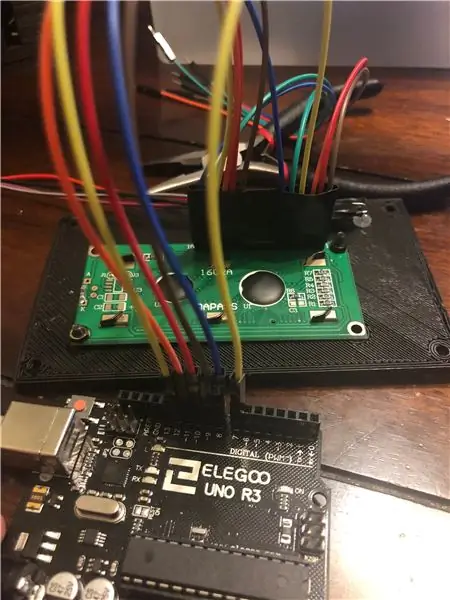
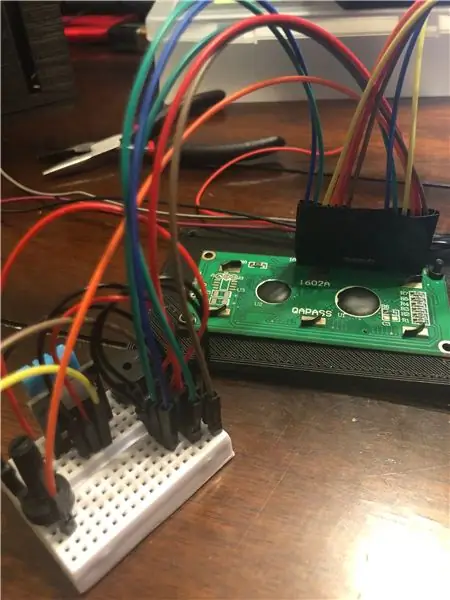
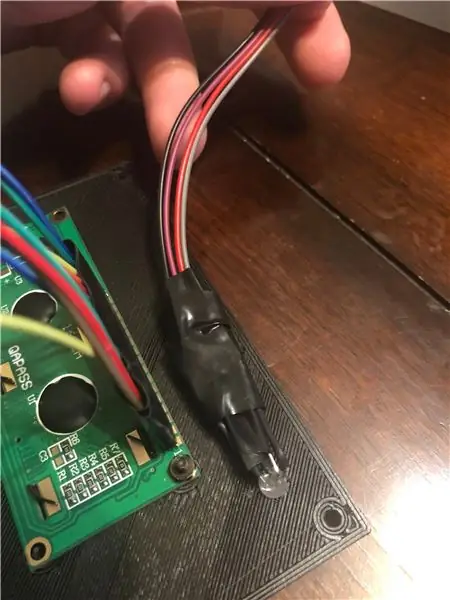
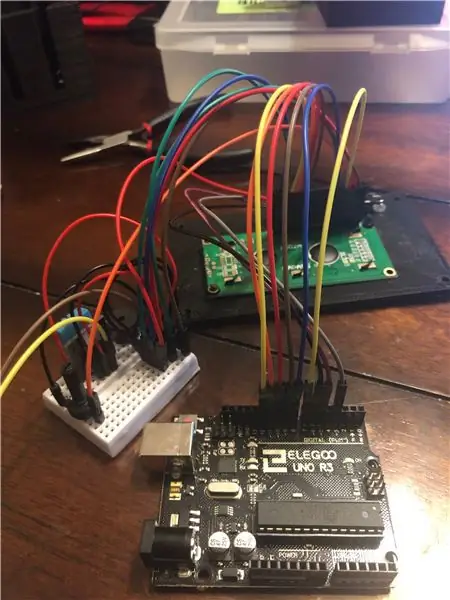
สำหรับขั้นตอนนี้ คุณจะต้องมีจัมเปอร์ 16 M-F โดยเฉพาะอย่างยิ่ง ตัวต้านทาน 220 ohm สามตัว ตัวต้านทาน 220 ohm สามตัว โมดูล LCD ส่วนบนของตัวเครื่อง และสกรูบางตัว มี Arduino อยู่ในมือเช่นกัน ยกโทษให้ด้วยว่าภาพในขั้นตอนนี้ซับซ้อนแค่ไหน ไม่คิดว่าจะถ่ายรูปก่อนประกอบทุกอย่าง
ฉันพบว่าติด LCD เข้ากับฝาปิดได้ง่ายขึ้นก่อนที่จะเดินสายทั้งหมด แต่ YMMV ไม่ว่าคุณจะตัดสินใจทำแบบเดียวกันหรือไม่ก็ตาม ให้พลิกหน้าจอแอลซีดีเพื่อให้ส่วนหัวของหมุดหงายขึ้น เริ่มต้นไปทางขวาด้วยหมุดแรก ติดจัมเปอร์ M-F 3 ตัวแล้วดึงให้พ้นทาง พินที่สี่ที่คุณจะเชื่อมต่อกับพิน 7 บน Arduino หมุดที่ 5 บนจอ LCD จะเป็นหมุดอีกอันหนึ่งที่คุณจะเอาออกไปให้พ้นทาง เชื่อมต่อพินที่ 6 ของ LCD กับพิน Arduino 8 คุณจะปล่อยให้ 4 พินถัดไปไม่ได้เชื่อมต่อ เราเกือบจะเสร็จแล้วกับส่วนนี้ เชื่อมต่อ lcd 11 ถึง 14 ตามลำดับ กับพิน 9, 10, 11 และ 12 บน Arduino
หยิบมินิบอร์ดจากขั้นตอนก่อนหน้าตอนนี้ เริ่มจากพินขวาบนจอ LCD (ยังกลับหัว) ต่อจัมเปอร์พินตัวแรกกับ J17 บนมินิบอร์ด เชื่อมต่อจัมเปอร์พิน 2 กับ H15 และพิน 3 กับ H2 พิน 5 จะไปที่ G13 จัมเปอร์อิสระสองตัวทางด้านซ้าย 15 และ 16 เชื่อมต่อกับ I15 และ H13 ตามลำดับ
ตอนนี้! สำหรับการประกอบ LED แทนที่จะบัดกรีตัวต้านทานไปที่ขา LED ฉันใช้ท่อหดเพื่อให้พอดีกับกลไกและแยกพวกมันออกจากกันด้วยไฟฟ้า E-tape ใช้เพื่อผูกทุกอย่างเข้าด้วยกัน และป้องกันไม่ให้จัมเปอร์ MF เลื่อนออกเมื่อเลื่อนสิ่งของทั้งหมดเข้าด้วยกัน ในรูปประกอบด้านบน ขาจะงอ 90 องศา เพื่อให้สายไฟเดินตามด้านบน แทนที่จะห้อยลงมาและเสี่ยงต่อการพันกัน สำหรับสายไฟ ซ้ายไปขวาคือ น้ำเงิน เขียว กราวด์ทั่วไป แดง ฉันรู้ว่าสีไม่ตรงกันอย่างที่ควรจะเป็น บางทีอาจจะครั้งหน้า.
LED จะเสียดสีกับรูที่เจาะผ่านฝาปิดตัวเครื่อง ดังนั้นจึงไม่จำเป็นต้องใช้กาวหรือสิ่งอื่นใด เชื่อมต่อจัมเปอร์กราวด์ทั่วไปกับ I13 บนมินิบอร์ด, สีแดงกับพิน Arduino 3, สีเขียวกับพิน 5 และสีน้ำเงินกับพิน 6
ขั้นตอนที่ 4: เสร็จสิ้นการเดินสาย

ขั้นตอนนี้ง่าย จำจัมเปอร์สีน้ำตาลที่เราเชื่อมต่อกับออดได้ไหม เชื่อมต่อกับพิน 2 บน Arduino จัมเปอร์สีเหลืองจาก DHT11? ส่งไปที่พิน 13 สุดท้ายคุณจะใช้จัมเปอร์ยาว 2 ตัวและเชื่อมต่อ 5v กับ J15 บนมินิบอร์ดและหนึ่งในกราวด์กับ J13 เสร็จแล้ว! นอกเหนือจากกำลังและการตั้งโปรแกรม การเดินสายทั้งหมดเสร็จสิ้นแล้ว
ขั้นตอนที่ 5: การเขียนโปรแกรมและการทดสอบ
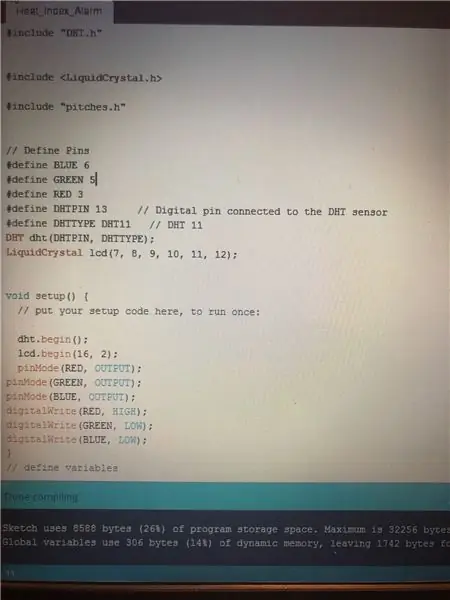


ไปข้างหน้าและพลิกจอ LCD ด้านขวาขึ้นแล้วเสียบ Arduino เข้ากับคอมพิวเตอร์ของคุณ ดาวน์โหลดและเปิดภาพร่างด้านล่าง ด้วย Arduino IDE ให้ตรวจสอบร่างเพื่อให้แน่ใจว่าคุณมีทุกสิ่งที่จำเป็นสำหรับมัน ตราบใดที่ทุกอย่างทำงาน ให้อัปโหลดภาพร่างไปยังบอร์ด หากไม่มีปัญหาใดๆ LCD จะสว่างขึ้น และไฟ LED จะเปลี่ยนเป็นสีแดงสด รอสักครู่หรือสองวินาทีและคุณควรเริ่มเห็นข้อมูลที่แสดงบน LCD หากอุณหภูมิแวดล้อม (T) และความชื้น (RH) สร้างค่าดัชนีความร้อน (HI) ที่หรือต่ำกว่า 26 องศาเซลเซียส ไฟ LED จะเปลี่ยนเป็นสีเขียวทันทีที่มีการแสดงข้อมูล
ดูแผนภูมิ HI ด้านบน โดยสังเกตการไล่ระดับสีจากสีเหลืองเป็นสีแดง 26c และต่ำกว่า LED จะเป็นสีเขียวไม่ว่าจะเย็นแค่ไหนก็ตาม (คุณสามารถปรับเปลี่ยนให้เป็นสีน้ำเงินได้เช่นกันเมื่ออากาศเย็น) อุณหภูมิที่ 26-33 องศาเซลเซียสจะเปลี่ยนเป็นสีเขียวอมเหลืองสำหรับอุณหภูมิที่คุณควรระมัดระวัง 33-41c จะเปลี่ยนเป็นสีเหลืองมากขึ้นสำหรับช่วงอุณหภูมิที่คุณต้องการเริ่มพิจารณาที่จะเข้าไปอยู่ในที่ร่ม อากาศเย็นลง หรือเริ่มเย็นลง เมื่อถึง 41c หรือสูงกว่า ไฟ LED จะกะพริบเป็นสีแดงและเสียงเตือนจะดับลงพร้อมกับไฟ LED วิธีง่ายๆ ในการทดสอบว่าได้ผลหรือไม่คือหายใจออกไปยังเซ็นเซอร์แล้วดูข้อมูลและสีของ LED เปลี่ยนไป ต่อไปเราจะย้ายไปชุมนุม!
ขั้นตอนที่ 6: การประกอบมันทั้งหมด

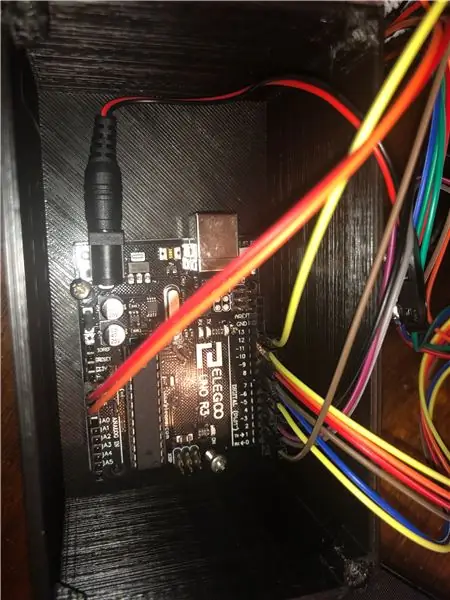
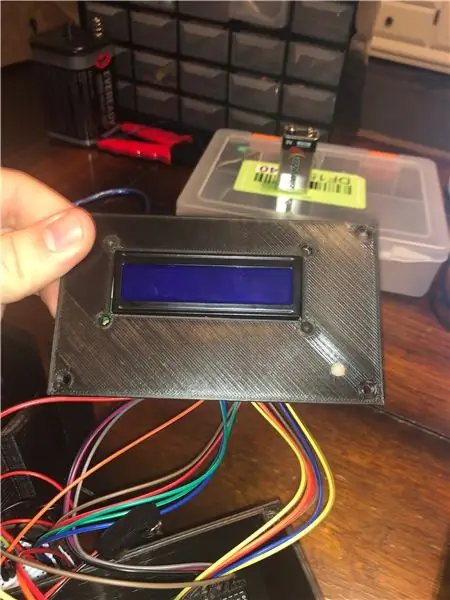
ด้านความปลอดภัย ตรวจสอบให้แน่ใจว่าคุณได้ถอดสาย USB ออกแล้ว ณ จุดนี้
ปล่อยแบตเตอรี่ทิ้งไว้สักครู่ แต่เชื่อมต่อปลั๊กกระบอกกับ Arduino เนื่องจากแน่นหนาเล็กน้อยในตู้ที่ฉันพิมพ์ สอดบอร์ดเข้าไปในกล่องหุ้มโดยเสียบปลั๊กบาร์เรลไปทางพื้นที่ว่างและขันสกรูบอร์ดเข้ากับแท่นรอง เมื่อปลอดภัยและไม่เคลื่อนที่แล้ว ให้ติด LCD ที่ด้านบนของตัวเครื่องด้วย เพื่อหลีกเลี่ยงความเสียหาย ฉันใช้น็อตและสลักเกลียวที่ดึงมาจากเซอร์โวของรถ RC รุ่นเก่า เจาะรูในบางตำแหน่งเพื่อให้แรงเสียดทานพอดีกับ LED เช่นกัน หากคุณใช้กล่องพิมพ์ 3 มิติเช่นกัน วางแผนล่วงหน้าดีกว่าที่ฉันทำและออกแบบรู LED ก่อนพิมพ์ หรือเพียงแค่ความเร็วที่ช้ามากบนสว่าน คุณต้องการทำรู ไม่ใช่ละลายพลาสติก (อาจใช้งานได้ในที่สุด) หรือทำให้วัสดุแตก
ณ จุดนี้ คุณสามารถเชื่อมต่อแบตเตอรี่และวางลงในพื้นที่ว่าง เลื่อนมินิบอร์ดเข้าไป แล้วดันไปด้านข้างเหนือแบตเตอรี่ ต่อไปเป็นส่วนที่สนุก ป้อนสายจัมเปอร์ทั้งหมดจากด้านบนลงในกล่อง และระวังอย่าดึงจัมเปอร์ออกโดยบังเอิญ ปิดด้านบนและใช้สกรูสั้นบางตัวเพื่อยึดฝาปิดเข้ากับกล่อง คุณทำเสร็จแล้ว!
ฉันทราบดีว่าอากาศไหลเวียนได้น้อยเหมือนที่กล่องเป็นอยู่ตอนนี้ แต่ถ้ามีปัญหาใดๆ เนื่องด้วยเหตุนี้ ฉันสามารถใช้ดอกสว่านแบบบางเพื่อสร้างช่องระบายอากาศได้
ขั้นตอนที่ 7: ภายหลัง
สำหรับใครก็ตามที่สงสัยว่าทำไมฉันถึงใช้ PLA สีดำแทนสีอื่นๆ สำหรับสิ่งนี้ หนึ่งในเหตุผลหลักที่ฉันมีในการสร้างสิ่งนี้ก็คือสภาพแวดล้อมที่มันควรจะใช้ในนั้นประกอบด้วยแหล่งความร้อนจากการแผ่รังสีอื่นนอกเหนือจากดวงอาทิตย์ ซึ่งสำหรับการใช้งานเฉพาะนี้คือ ปัจจัยเล็กน้อย นอกจากนี้ยังใกล้เคียงกับสิ่งที่ฉันต้องการสวมใส่ในสภาพแวดล้อมนั้นและจะวัดสิ่งที่ตัวเองน่าจะได้รับอย่างใกล้ชิดมากขึ้น
แนะนำ:
การออกแบบเกมในการสะบัดใน 5 ขั้นตอน: 5 ขั้นตอน

การออกแบบเกมในการสะบัดใน 5 ขั้นตอน: การตวัดเป็นวิธีง่ายๆ ในการสร้างเกม โดยเฉพาะอย่างยิ่งเกมปริศนา นิยายภาพ หรือเกมผจญภัย
การตรวจจับใบหน้าบน Raspberry Pi 4B ใน 3 ขั้นตอน: 3 ขั้นตอน

การตรวจจับใบหน้าบน Raspberry Pi 4B ใน 3 ขั้นตอน: ในคำแนะนำนี้ เราจะทำการตรวจจับใบหน้าบน Raspberry Pi 4 ด้วย Shunya O/S โดยใช้ Shunyaface Library Shunyaface เป็นห้องสมุดจดจำใบหน้า/ตรวจจับใบหน้า โปรเจ็กต์นี้มีจุดมุ่งหมายเพื่อให้เกิดความเร็วในการตรวจจับและจดจำได้เร็วที่สุดด้วย
วิธีการติดตั้งปลั๊กอินใน WordPress ใน 3 ขั้นตอน: 3 ขั้นตอน

วิธีการติดตั้งปลั๊กอินใน WordPress ใน 3 ขั้นตอน: ในบทช่วยสอนนี้ ฉันจะแสดงขั้นตอนสำคัญในการติดตั้งปลั๊กอิน WordPress ให้กับเว็บไซต์ของคุณ โดยทั่วไป คุณสามารถติดตั้งปลั๊กอินได้สองวิธี วิธีแรกคือผ่าน ftp หรือผ่าน cpanel แต่ฉันจะไม่แสดงมันเพราะมันสอดคล้องกับ
การลอยแบบอะคูสติกด้วย Arduino Uno ทีละขั้นตอน (8 ขั้นตอน): 8 ขั้นตอน

การลอยแบบอะคูสติกด้วย Arduino Uno ทีละขั้นตอน (8 ขั้นตอน): ตัวแปลงสัญญาณเสียงล้ำเสียง L298N Dc ตัวเมียอะแดปเตอร์จ่ายไฟพร้อมขา DC ตัวผู้ Arduino UNOBreadboardวิธีการทำงาน: ก่อนอื่น คุณอัปโหลดรหัสไปยัง Arduino Uno (เป็นไมโครคอนโทรลเลอร์ที่ติดตั้งดิจิตอล และพอร์ตแอนะล็อกเพื่อแปลงรหัส (C++)
เครื่อง Rube Goldberg 11 ขั้นตอน: 8 ขั้นตอน

เครื่อง 11 Step Rube Goldberg: โครงการนี้เป็นเครื่อง 11 Step Rube Goldberg ซึ่งออกแบบมาเพื่อสร้างงานง่ายๆ ในรูปแบบที่ซับซ้อน งานของโครงการนี้คือการจับสบู่ก้อนหนึ่ง
